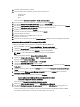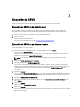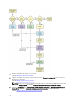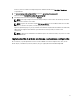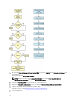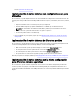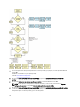Users Guide
14. Seleccione el tipo de teclado y el idioma.
15. Seleccione la fuente del controlador y presione <F9>. Las opciones son:
– Medios locales
– HTTP o FTP
– NFS
Aparece la pantalla Bienvenido a XenServer - Versión <version number>.
16. Inserte los CD y, una vez que se carguen los controladores, haga clic en Aceptar.
17. En la pantalla Contrato de licencia de usuario final, haga clic en Aceptar CLUF.
18. En la pantalla Almacenamiento de máquina virtual, seleccione el disco de almacenamiento y haga clic en Aceptar.
19. En la pantalla Seleccionar fuente de instalación, seleccione la opción de medio local.
20. Configure la contraseña y haga clic en Aceptar.
21. Seleccione la Tarjeta de interfaz de red (NIC) y haga clic en Aceptar.
22. Seleccione DHCP o IP estática.
23. Configure el nombre del host y DMS según sea necesario.
24. Seleccione la zona horaria.
25. Seleccione la hora del sistema y haga clic en Instalar XenServer. Extraiga los CD una vez finalizada la instalación.
Instalación de Windows 2008 R2 SP1 con imagen ISO de SBUU
Se utiliza la consola iDRAC como ejemplo para la instalación de Windows 2008 R2 SP1.
1. En la consola iDRAC, seleccione Consola virtual/Medios → Ejecutar consola virtual.
2. Haga clic en Agregar imagen y desplácese hasta la ubicación de la imagen ISO de SBUU.
3. Seleccione la casilla adyacente al campo Asignado de la imagen ISO de SBUU.
NOTA: Se requiere WinPE para iniciar SBUU en sistemas operativos Windows.
Se muestra la página principal de Systems Build and Update Utility.
4. Haga clic en Configuración del hardware → RAID → Crear un disco virtual .
Aparece la pantalla Crear un disco virtual.
5. Seleccione la Controladora, el disco de arreglo y el nivel de RAID.
6. Haga clic en Guardar la configuración para crear el RAID.
7. En el panel izquierdo, haga clic en Instalación del sistema operativo del servidor. Se muestra la pantalla Establecer
fecha y hora.
8. Establezca la fecha y la hora y haga clic en Continuar. Aparece la pantalla Seleccionar un sistema operativo para
instalar.
9. Seleccione la opción Sistema operativo Windows Server 2008 y haga clic en Continuar. Aparece la pantalla
Seleccionar configuración RAID.
10. Seleccione una de las opciones siguientes y haga clic en Continuar.
– Aplicar configuración de RAID especificada en Configuración del hardware
– Conservar la configuración existente en el sistema
Aparece la página Resumen de la instalación del sistema operativo.
11. Haga clic en Volver a la página principal y, luego, en Aplicar/Exportar configuración.
12. En la pantalla Configurar las opciones de aplicar/exportar, haga clic en Aplicar/Exportar para continuar con la
instalación del sistema operativo.
El sistema solicita que inserte el paquete de asistencia para la instalación del SO Windows de Dell para WinPE.
Para introducir el medio puede usar la opción de medios virtuales o insertar el CD.
11